วิธีปิด AutoPlay ใน Windows 8

เมนูเล่นอัตโนมัติจะเกิดขึ้นทุกครั้งที่คุณใส่แผ่นดิสก์หรือเสียบอุปกรณ์ USB เข้ากับพีซีของคุณ หากคุณพบว่ามันน่ารำคาญนี่คือวิธีปิดการใช้งานใน Windows 8
เมนูเล่นอัตโนมัติจะปรากฏขึ้นทุกครั้งที่คุณใส่ดิสก์หรือปลั๊กอุปกรณ์ USB ใน Windows และผู้ใช้ที่มีอำนาจได้ปิดการใช้งานเป็นเวลานาน คุณยังสามารถปิดได้ใน Windows 8 ต่อไปนี้เป็นวิธีในอินเทอร์เฟซทั้งสอง
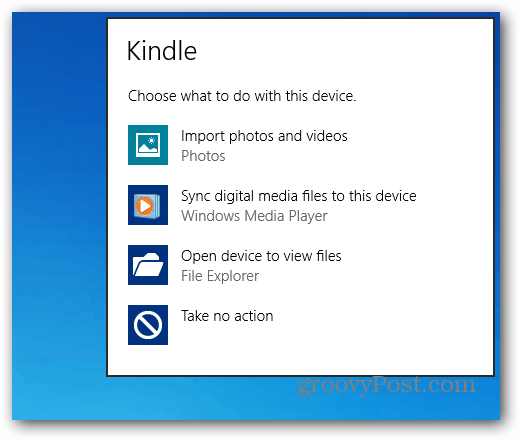
ปิดการใช้งาน AutoPlay จากหน้าจอเริ่มของ Windows 8 (Metro UI)
หากคุณอยู่บนหน้าจอเริ่มของ Windows 8 ให้ใช้แป้นพิมพ์ลัด Windows Key + W เพื่อเปิดช่องค้นหาการตั้งค่าและประเภท: เล่นอัตโนมัติ.
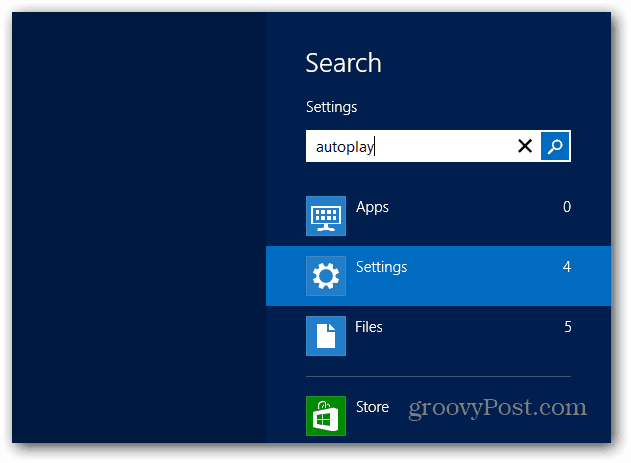
จากนั้นคลิกที่ไอคอนของมันใต้ผลการค้นหาทางด้านซ้ายของหน้าจอ
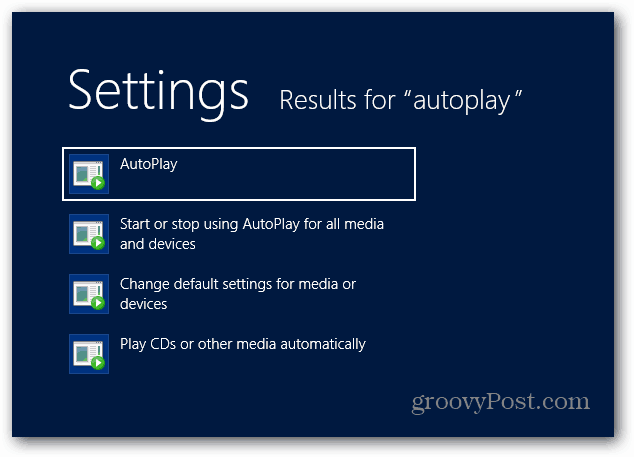
ในหน้าจอถัดไปยกเลิกการเลือกใช้ AutoPlay สำหรับสื่อและอุปกรณ์ทั้งหมดและบันทึก
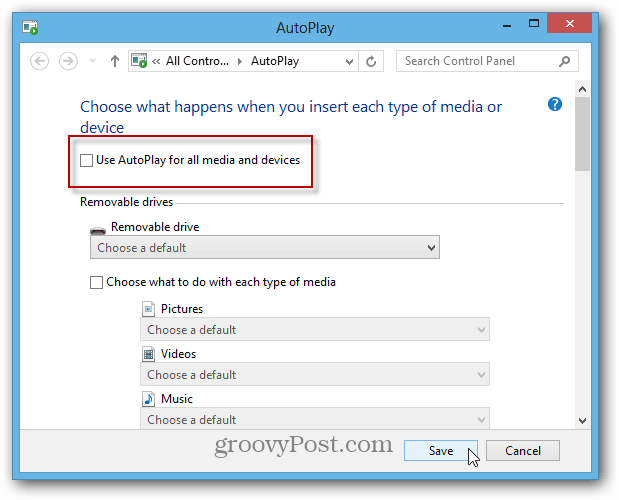
ปิดใช้งาน AutoPlay จากเดสก์ท็อป Windows 8
จากเดสก์ท็อปให้เลื่อนเมาส์ไปที่มุมซ้ายเพื่อเรียกเมนู Power User ขึ้นมาคลิกขวาและเลือกแผงควบคุม
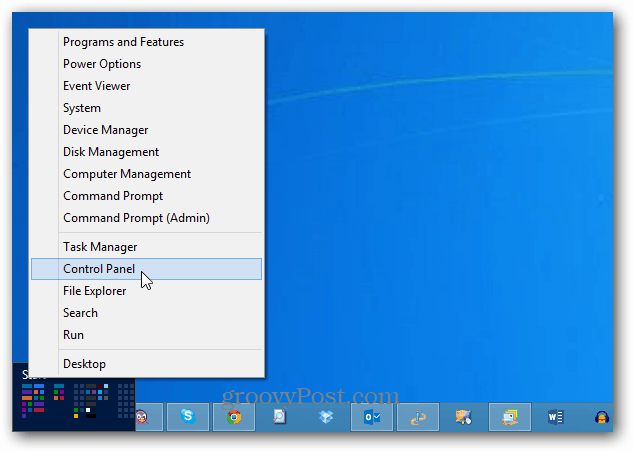
จากนั้นคลิกที่ไอคอนเล่นอัตโนมัติในแผงควบคุม
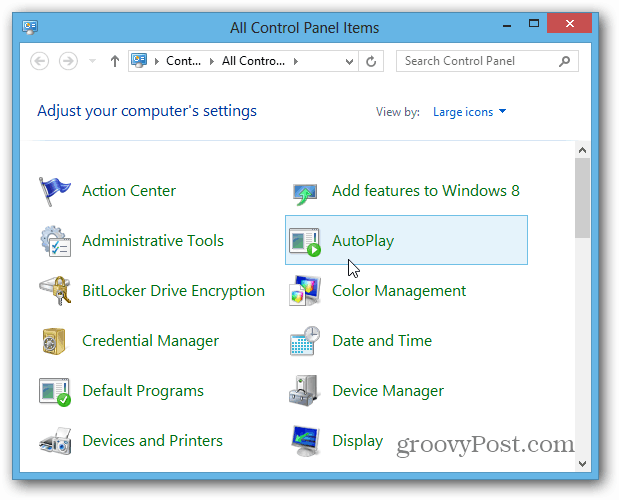
จากนั้นคุณสามารถยกเลิกการเลือกหรือเปิดใช้งานอีกครั้งหากคุณต้องการ
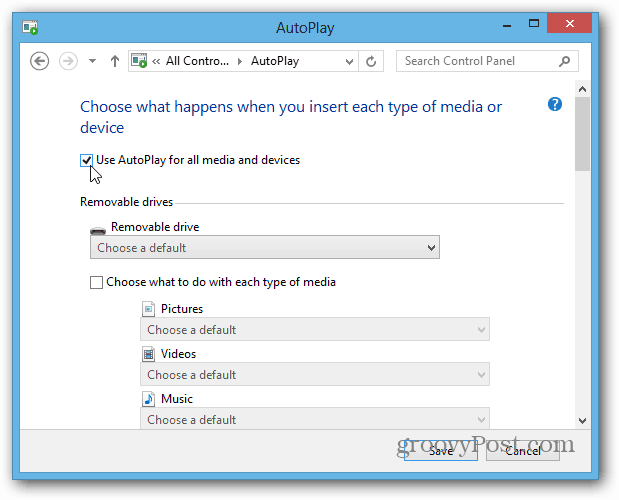










ทิ้งข้อความไว้